Slechts vier stappen zijn vereist om gegevens van Micro SD kaart gratis op Windows 11/10/8/7 te herstellen met iTop Data Recovery.
Micro SD kaart is bijna de helft van de grootte van SD kaarten, maar kan een enorme hoeveelheid gegevens opslaan, waaronder video's, foto's, films, muziek, documenten, software en meer. Het is snel, handig, goedkoop en is een veel gebruikt geheugen kaart type. Het kan een ramp zijn als u een aantal belangrijke bestanden per ongeluk verwijdert van de Micro SD kaart of de Micro SD kaart wordt beschadigd. In dergelijke gevallen is het weten van hoe je de data van Micro SD kaart moet herstellen een moet heb vaardigheid. Volg de gedetailleerde gids hieronder om Micro SD kaart gegevens herstel eenvoudig op Windows uit te voeren. Ook kunt u beter weten hoe u Micro SD kaart gegevens verlies opnieuw kunt vermijden via een volledige backup.

Implementeert de beste tool voor gegevens herstel stelt u in staat om gemakkelijk en snel gegevens van Micro SD kaarten te herstellen. In deze handleiding hebben we het beste programma gekozen waarnaar u op zoek kunt gaan, iTop Data Recovery. We schetsen de vermelding van het vermeldende kenmerken van het gereedschap om u te helpen een goed geïnformeerde beslissing te nemen. In onze ervaring werkt de software voor gegevens herstel als een droom voor het herstel van Micro SD kaart.
1.Herstel gegevens in 1000+ formaten uit alle situaties voor gegevens verlies. iTop Data Recovery kan verschillende soorten gegevens van Micro SD kaarten herstellen, inclusief foto's, video's, documenten, PDF's, muziek, audio, software bestanden en archief bestanden, om er een paar te noemen.
2. Ultra snelle scan en herstel geformatteerde harde schijf, SSD en USB. Het kan snel worden gescand,foute bestanden van systeem crash, malware aanvallen, enz., En herstel van verwijderde gegevens van Micro SD kaart in een paar minuten dankzij een algoritme voor geavanceerde gegevens herstel. De tool kan gegevens ophalen op een interne / externe harde schijf, SSD, USB station, flashs tation, geheugen kaart en andere opslag media.
3. Tot 95% succes frequentie. U kunt geformatteerde SD kaart herstellen met een hoog niveau van 95% succes frequentie. Met jaren van data herstel ervaring biedt het herstel van iTop data het meest beveiligde gegevens herstel proces voor zowel individuen als bedrijven. Van malware aanvallen tot per ongeluk verwijderen, kan het programma uw gegevens snel herstellen.
4. Gratis previeuw voor het herstel. Hiermee kunt u een voorbeeld van verwijderde, beschadigde, ontoegankelijke en geformatteerde gegevens bekijken. Gegevens status wordt geanalyseerd, die uitstekend, goed en slecht kan zijn. Uitstekend betekent dat de gegevens op de Micro SD kaart kunnen worden hersteld met een succes percentage van 100%. De data status helpt u te leren kennen of de gegevens worden herstelbaar of niet.
5.Ondersteunt gegevens backup om gegevens verlies te voorkomen. iTop Data Recovery voegt een gegevens backup functie toe in de nieuwste versie, helpt u een volledige backup van uw gegevens te maken om gegevens verlies te voorkomen van virus aanvallen, opmaak, systeem crash, fysieke schade, enz.
6.100% veilig en schoon. De Micro SD kaart gegevens herstel hulpmiddel is veilig en betrouwbaar. Er is geen truc, geen advertenties, geen plugin, geen rechten . Je hoeft je geen zorgen te maken over malware aanvallen.
Je vindt het vrij eenvoudig om iTop Data Recovery te gebruiken om gegevens te herstellen van Micro SD kaarten op Windows dankzij de eenvoudige, goed ontworpen en intuïtieve gegevens herstel interface. Volg de onderstaande gids om te leren hoe u gegevens van Micro SD kaart herstelt met iTop Data Recovery.
Stap 1: Download en installeer het herstel van iTop Data Recovery. De gegevens herstel software werkt op Windows 11, 10, 8 en 7 pc. Voer het gereedschap op uw Windows pc uit.
Stap 2: Kies Scan locaties en gegevens herstel typen. Selecteer de scan locatie, lokale schijf of desktop. Klik op de knop Map Selecteren om een specifieke map te selecteren. Selecteer de bestands typen om te herstellen. U kunt alle genoteerde bestands typen selecteren.
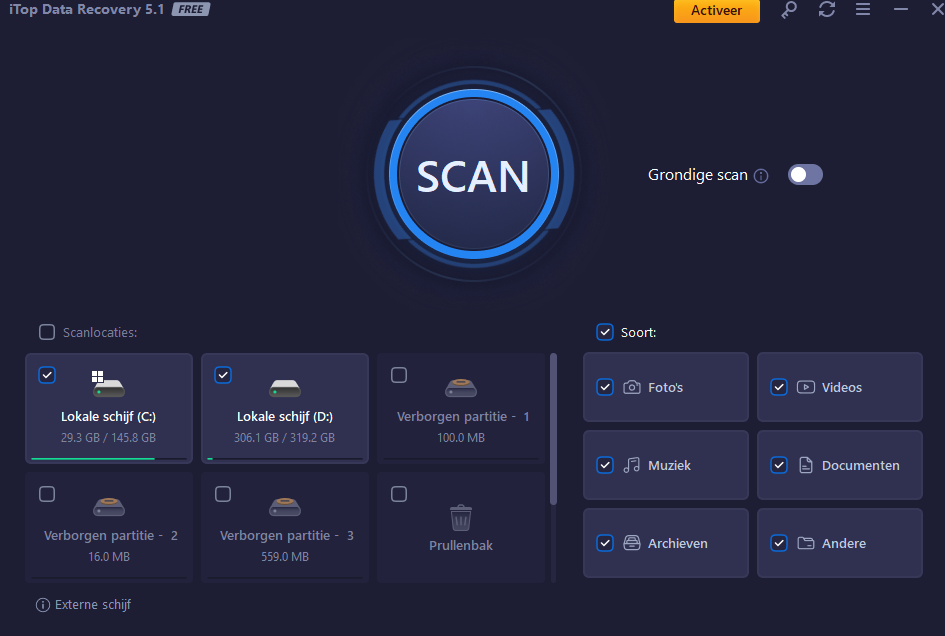
Stap 3: Scan de Micro SD kaart. Klik op de knop SCANNEN om te beginnen met het scannen van de bestanden die zijn opgeslagen op de Micro SD kaart. Wacht tot het scan proces is voltooid.
Stap 4: Herstel gegevens van Micro SD kaart. Alle bestanden op de Micro SD kaart moeten op het venster lijst staan. Selecteer het bestand dat u wilt herstellen en klik op de knop Herstel om te beginnen met het herstellen van verwijderde video bestanden of herstel verwijderde gegevens van de Micro SD kaart. Nadat het gegevens herstel proces is voltooid, klikt u op de knop OK op het popup bericht om de herstel map te openen.
Na het herstellen van Micro SD auto gegevens wilt u weten hoe u gegevens verlies opnieuw kunt vermijden. De eenvoudigste manier is om een volledige backup van uw belangrijke bestanden te maken. We hebben de meest populaire oplossingen gedekt om het onderstaande verlies van Micro SD kaart te voorkomen.
# Backup bestanden met iTop Data Recovery
Een betrouwbare gegevens backup tool maakt de taak eenvoudig. U hoeft niet verder te kijken, iTop Data Recovery wordt ook geleverd met gegevens backup functies die zijn toegevoegd in de nieuwste versie. Het geeft je een eenvoudige oplossing om gegevens van Micro SD kaart vrij te herstellen, en om een backup te maken van bestanden, waaronder video's, foto's, documenten en .exe bestanden, van PC, SD kaart, Prullenbak, schijf, harde schijf, USB station, camera en andere opslag media. Het is slechts een klik verwijderd om al uw Micro SD kaart bestanden een backup te maken. Het snelle gegevens herstel en backup programma werkt op Windows 11/10/8/7.
# Backup en herstel met bestands geschiedenis op Windows 10
U kunt de bestands geschiedenis gebruiken om gegevens te ondersteunen naar een netwerk locatie of externe schijf. Om dit te doen, klikt u op Start> Instellingen> Backup> Voeg een station toe en selecteer een externe schijf of netwerk locatie om uw backups op Windows 10 op te slaan. Vervolgens kunt u eenvoudig herstellen van de backup met de bestands geschiedenis, door herstellen van bestanden in het zoek vak op de taakbalk te typen. Selecteer het bestand dat u wilt herstellen en klik op herstellen om verwijderde bestanden Windows 10 te herstellen.
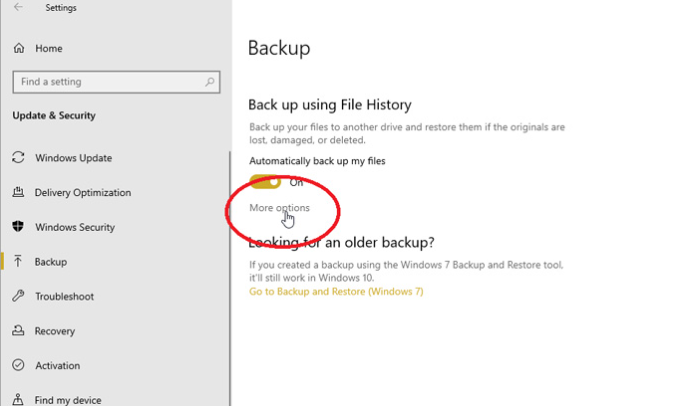
# Cloud Backup
Het is ook een betrouwbare manier om een backup te maken van de Micro SD kaart naar cloud services zoals Google Drive en Dropbox. Plaats de Micro SD kaart in uw computer, dubbel klik op het pictogram SD kaart om de bestanden en mappen weer te geven die zijn opgeslagen op de Micro SD kaart en upload vervolgens de bestanden of mappen naar Cloud Services. De stappen om een backup van een Micro SD kaart op de cloud te maken, variëren op verschillende platforms en apparaten.
Het maken van een backup van gegevens die zijn opgeslagen in Micro SD kaarten is kritisch belangrijk om te beschermen tegen hardware faal, fysieke schade, virus aanvallen, enz. Als er gegevens verlies optreedt, het gebruik van de juiste tool is echt belangrijke. Hoewel sommige ontwikkelaars 100% herstel beloven, moet u weten dat het onmogelijk is om te garanderen vanwege beperkte technologie en onverwachte situaties. iTop Data Recovery is een pionier in het herstellen van gegevens van Micro SD kaart met een succes frequentie van 95%. Download iTop Data Recovery om uw gegevens opgeslagen op Micro SD kaart snel terug te krijgen met een enkele klik.